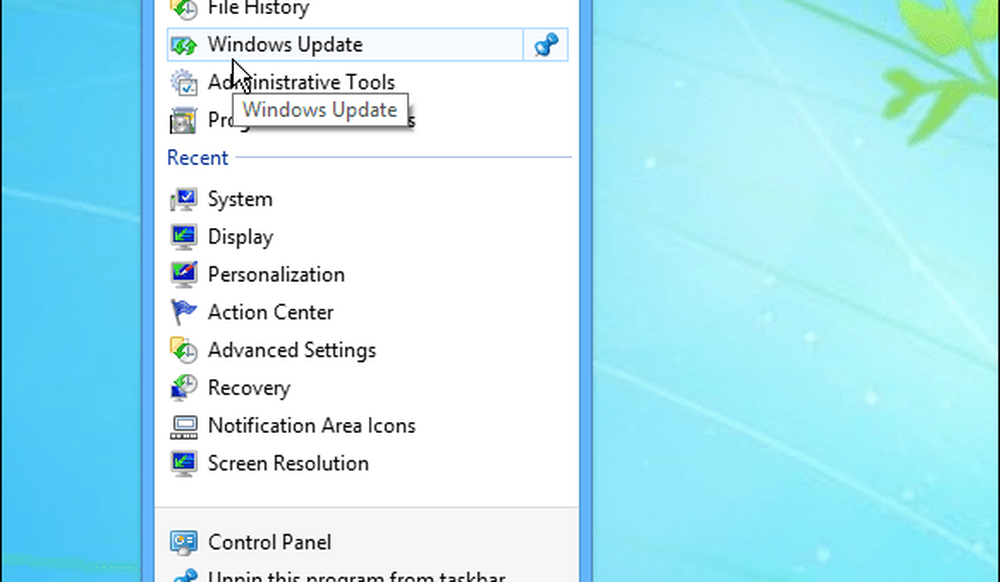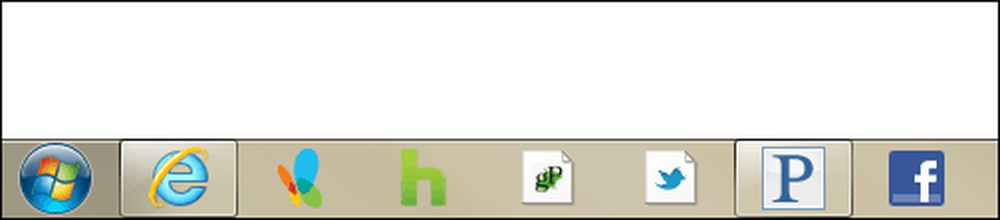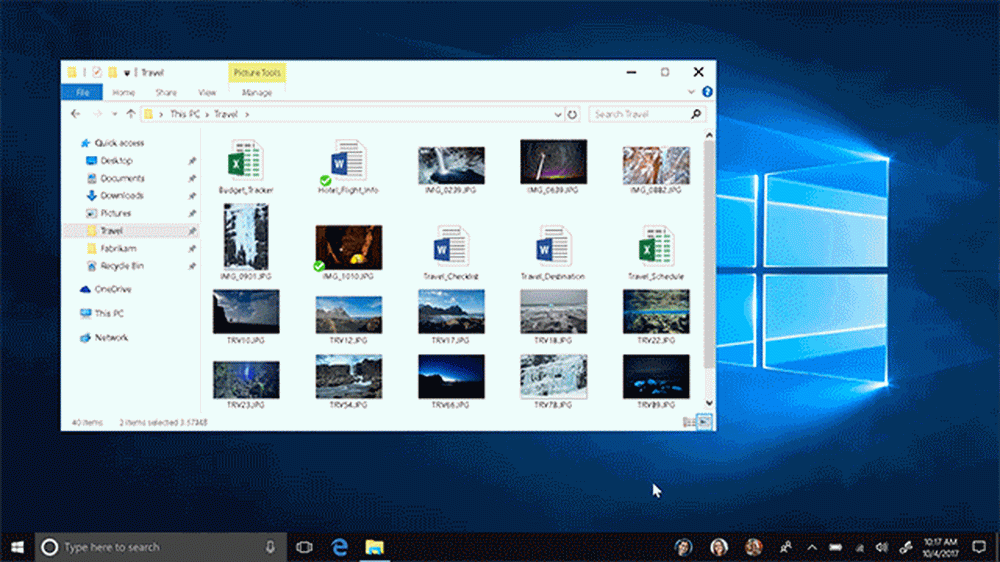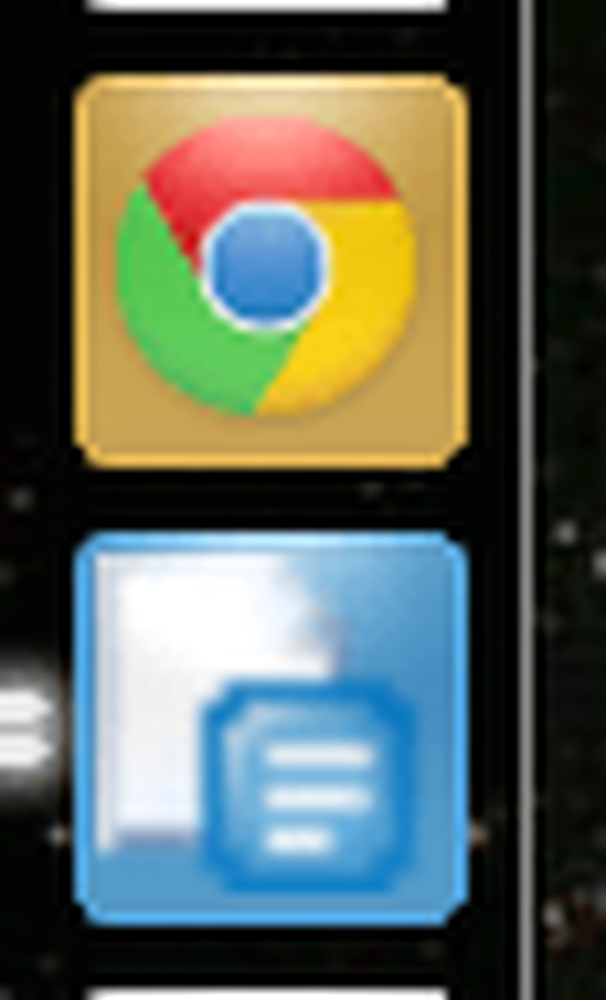Hoe het Configuratiescherm aan Windows Taskbar Pin

Pin Control Panel naar Windows 7 taakbalk
Het vastzetten van het Configuratiescherm aan de Windows 7-taakbalk is meer dan een simpele slepen en neerzetten, maar het is niet moeilijk. Open het Configuratiescherm via het menu Start of een bureaubladpictogram - welke methode u ook gebruikt om het te starten. Als het eenmaal is geopend, wordt de knop Configuratiescherm weergegeven op de taakbalk.
Klik er met de rechtermuisknop op en selecteer dit programma vastzetten in taakbalk. Dat is het.
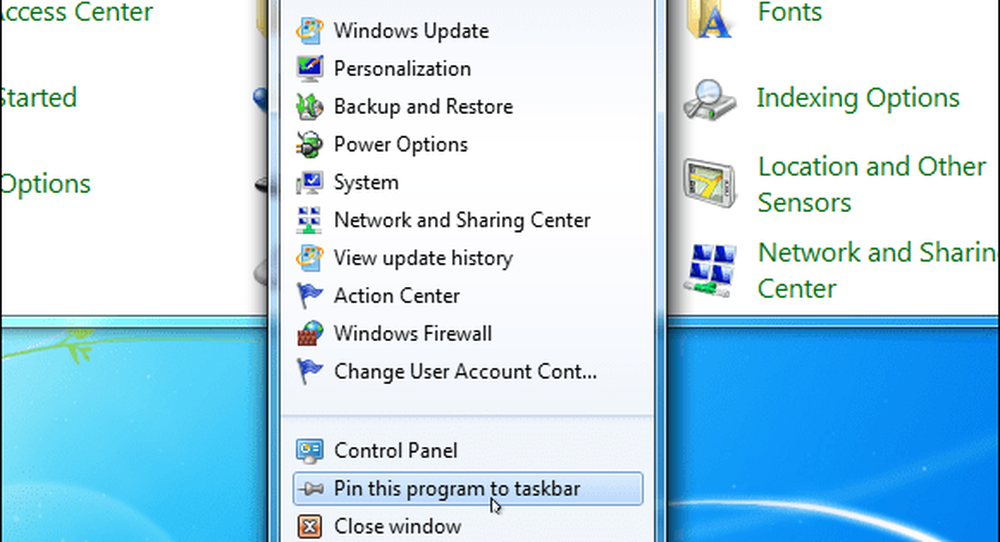
Pin Configuratiescherm Windows 8.1 taakbalk
In Windows 8.1 is het eenvoudig om het Configuratiescherm naar de taakbalk vast te zetten. U kunt dezelfde methode gebruiken die hierboven wordt weergegeven, of u kunt Windows 8 Startscherm de nieuwe functies laten weergeven.
Druk op de Windows-toets om naar het Start-menu en te gaan type: Controlepaneel in het veld Zoeken. Klik met de rechtermuisknop op Configuratiescherm in de resultaten en selecteer Vastmaken aan taakbalk. Merk op dat je het ook op het startscherm kunt vastzetten.
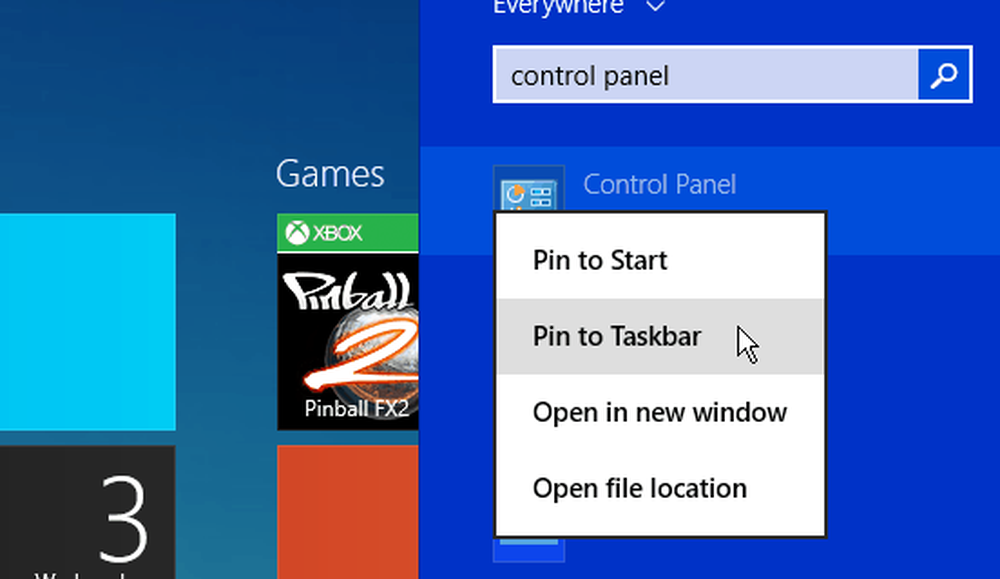
Ga nu naar het bureaublad en klik met de rechtermuisknop op het pictogram van het Configuratiescherm om een Jump List te krijgen met de laatste 10 items die u hebt geopend.
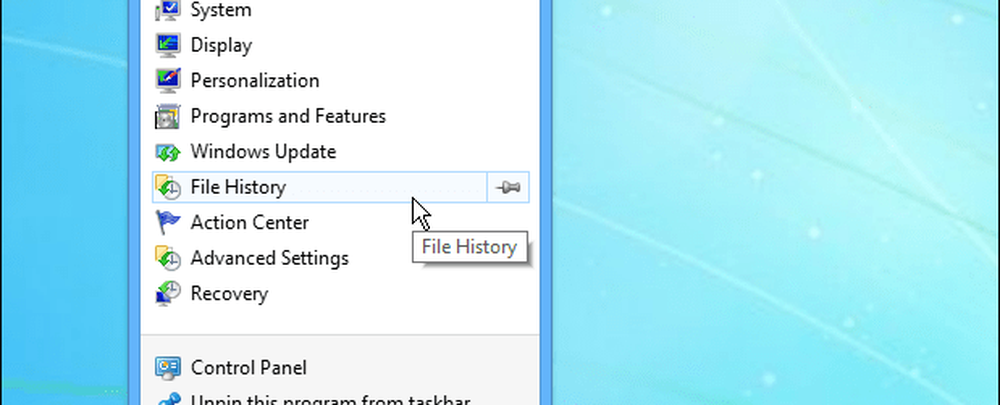
U kunt ook items aan de Jump List koppelen, zodat degene die u het vaakst gebruikt altijd beschikbaar zijn. Eén ding is zeker, deze truc maakt het veel gemakkelijker om naar Windows Update in Windows 7 en 8 te gaan.